Połącz załączniki w plik Word/PDF
Akcja umożliwia scalenie plików dodanych do panelu załączników formularza. W rezultacie tworzony jest jeden plik o zdefiniowanym przez użytkownika rozszerzeniu.
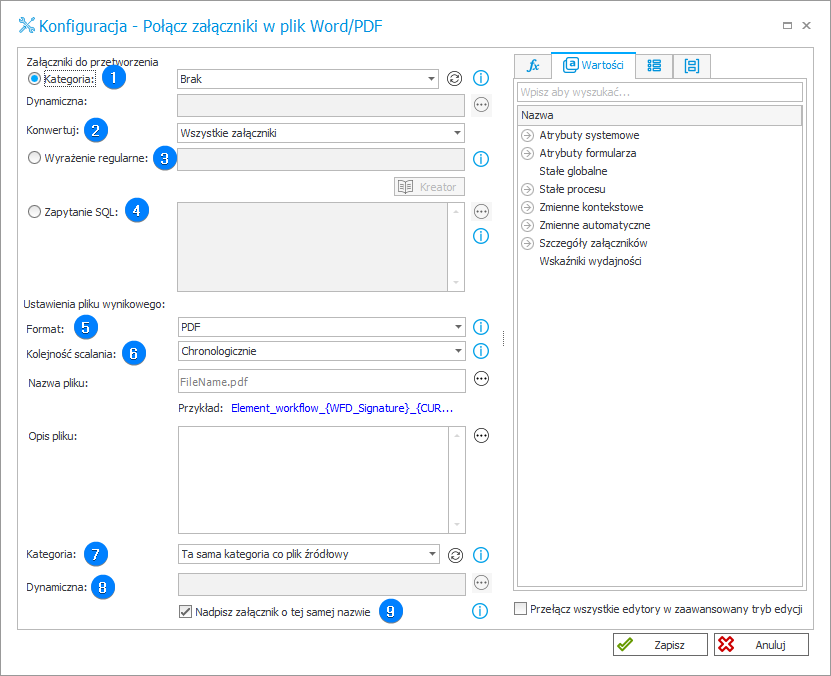
Załączniki do przetworzenia
1. Kategoria
Pole pozwala wskazać kategorię, w której wyszukiwane są załączniki. Poza kategoriami zdefiniowanymi w konfiguracji procesu przez projektanta dostępne są opcje wbudowane:
- Wszystkie – przeszukiwane są załączniki we wszystkich kategoriach;
- Dynamiczna – opcja pozwala skonstruować kategorię dynamicznie (za pomocą zmiennych z edytora) lub wpisać ją ręcznie. Dopuszczalny jest format „ID#Nazwa” lub „ID”.
Załączniki należące do wskazanej kategorii wybierane są w oparciu o „ID”. Jeśli wyszukiwanie w oparciu o ID nie zwróci żadnych wyników, wówczas wprowadzona fraza będzie traktowana jako nazwa niestandardowej kategorii załącznika (kategorii spoza źródła) i zwrócone zostaną załączniki należące do tej kategorii; - Brak – przeszukiwane są załączniki nieposiadające przypisanej kategorii.
2. Konwertuj
Pole umożliwia wskazanie formatu załączników, które mają zostać przetworzone. Użytkownik może dokonać wyboru, korzystając z listy rozwijanej i wskazując jedną z trzech dostępnych opcji: Wszystkie załączniki (przetwarzane są wszystkie załączniki o obsługiwanym rozszerzeniu), PDF (przetwarzane są wyłącznie załączniki o rozszerzeniu .pdf, w tym pliki PDF/A) lub DOCX (przetwarzane są wyłącznie załączniki o rozszerzeniu .docx).
3. Wyrażenie regularne
Użytkownik może zdefiniować w tym miejscu wyrażenie regularne, za pomocą którego będą wybierane załączniki do scalenia. Do tworzenia wyrażenia można użyć kreatora RegExLib, naciskając przycisk Kreator widoczny poniżej pola.
4. Zapytanie SQL
Wybranie opcji powoduje, że załączniki do przetworzenia są wybierane na podstawie zapytania SQL. Zapytanie powinno zwrócić listę ID załączników z tabeli „WFDataAttachmets”.
W pliku PDF lub PDF/A mogą być scalone załączniki o następujących rozszerzeniach: .pdf, .jpg, .jpeg, .jpe, .jfif, .tif, .tiff, .docx, .dotx, .docm, .dotm, .doc, .dot, .xml, .odt, .txt, .htm, .html, .mhtml, .mht, .xhtml, .rtf, .xls, .xlw, .xlt, .xlm, .xlc, .xla, .xlsx, .xltx, .xlsm, .xltm, .xlsb, .ods, .gif, .png, .bmp, .dib, .ico, .csv, .sql, .json, .webp.
W pliku DOCX mogą być scalone załączniki o następujących rozszerzeniach: .pdf, .jpg, .jpeg, .jpe, .jfif, .tif, .tiff, .docx, .dotx, .docm, .dotm, .doc, .dot, .xml, .odt, .txt, .htm, .html, .mhtml, .mht, .xhtml, .rtf, .gif, .png, .bmp, .dib, .ico, .sql, .json, .webp.
Ustawienia pliku wynikowego
5. Format
Lista rozwijana umożliwia wskazanie jednego z trzech formatów, w jakich może zostać zapisany plik zawierający scalone załączniki. Dostępne formaty to: PDF, PDF/A oraz DOCX.
6. Kolejność scalania
Pole umożliwia użytkownikowi określenie kolejności, w jakiej łączone będą załączniki. Dostępne są następujące opcje:
- Chronologicznie – o kolejności decyduje czas ostatniej modyfikacji załącznika;
- Zgodnie z nazwą – kolejność załączników jest ustalana według porządku leksykograficznego;
- Zgodnie z zapytaniem SQL – o kolejności załączników decydują wyniki zwracane przez zapytanie SQL.
7. Kategoria
Lista rozwijana pozwala wskazać kategorię, do której przyporządkowywany jest załącznik. Poza kategoriami zdefiniowanymi w konfiguracji procesu przez projektanta dostępne są opcje wbudowane:
Ta sama kategoria co plik źródłowy – załącznik zostanie przyporządkowany do kategorii pliku źródłowego;
Dynamiczna – opcja pozwala skonstruować kategorię dynamicznie (za pomocą zmiennych z edytora) lub wpisać ją ręcznie. Dopuszczalny jest format „ID#Nazwa” lub „ID”. W tym trybie możliwe jest wprowadzanie kategorii ze źródła danych oraz kategorii spoza źródła.
W przypadku, gdy kategoria zostanie wprowadzona w formacie „ID#Nazwa”, w źródle musi istnieć kategoria o podanym „ID”. Jeśli taka kategoria nie zostanie odnaleziona w źródle, akcja zakończy się błędem.
W przypadku, gdy kategoria zostanie wprowadzona z podaniem samego „ID” i kategoria o takim „ID” nie zostanie znaleziona w źródle kategorii, podana fraza zostanie potraktowana jako nazwa kategorii spoza źródła;
Brak – załącznik zostanie zapisany bez przypisanej kategorii.
8. Dynamiczna
Pole aktywowane, w przypadku wybrania opcji Dynamiczna w polu Kategoria.
9. Nadpisz załącznik o tej samej nazwie
W przypadku zaznaczenia opcji nadpisywania załącznika o tej samej nazwie, kategoria pliku wynikowego wybrana w konfiguracji akcji będzie ignorowana. Nadpisany plik pozostanie w tej samej kategorii, do której była przypisana jego poprzednia wersja. Powstanie nowa wersja historyczna pliku